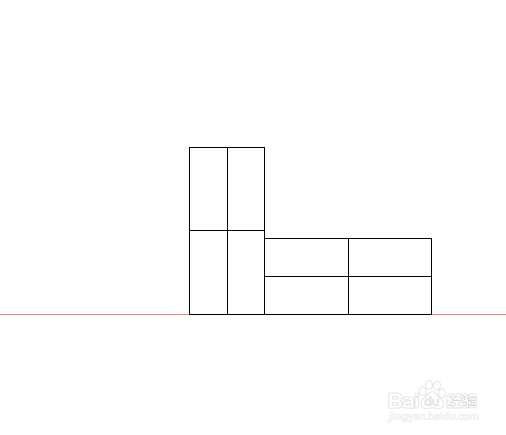CAD块的快捷键和CAD怎么创建和使用块
1、对于块的创建,我们基本上都是在对称图形或者重复图形我们才经常使用到,还有就是我们在移动的时候也是方便的,我们创建块的方法就是点击CAD左面上面的绘图选项。
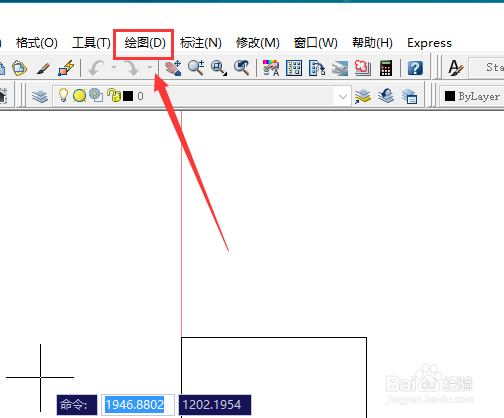
2、然后我们可以看到有一个块的选择项,在点击选择项过后会出现一个创建块的选项,这里我们就点击它。
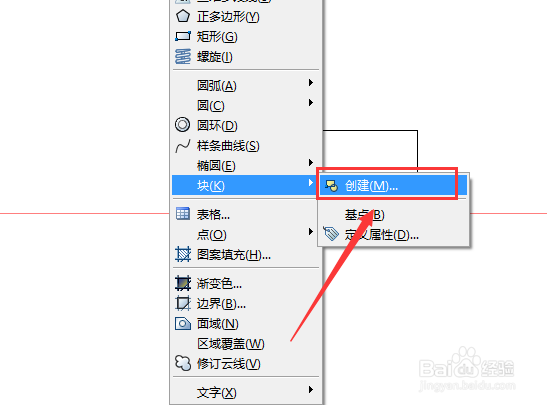
3、我们也可以用CAD的快捷键来创建块,块的快捷键就是B,然后我们按空格键或者回车键就可以直接进入块的创建了。
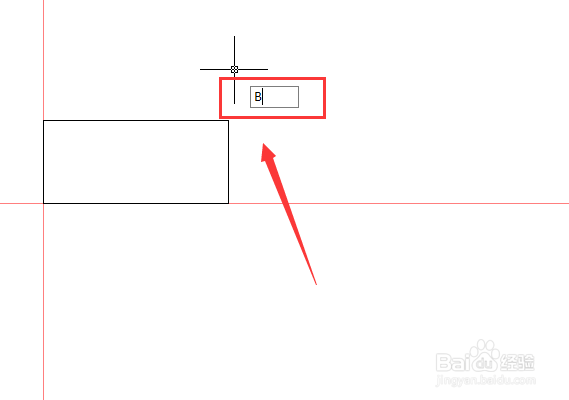
4、然后我们输入块的名称,这里主要是让我们可以更好的调出块,毕竟画图很复杂的话,那么将会有很多的块,所以我们一定取一个容易辨别的名称,然后点击确定。
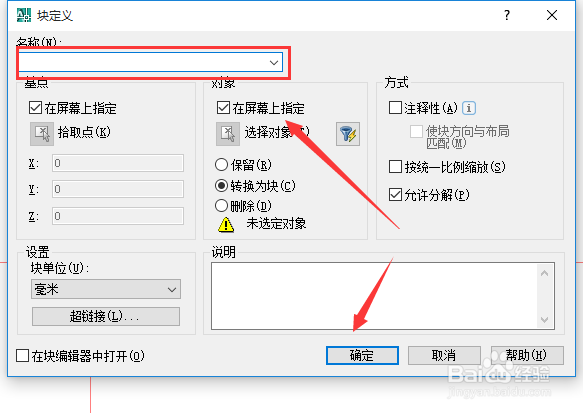
5、然后我们就是确定基点,基点也就是我们调出块的时候就是以这个点为开始的一个点,也就是起点。旋转移动位移都是根据这个点来定位置的。
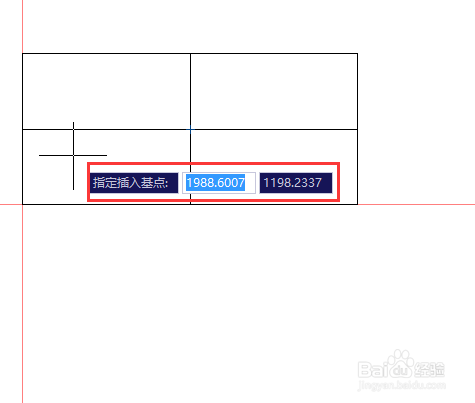
6、确定好基点过后,我们接下来就是选择块的对象,也就是你打算让这个块包含哪些东西,直接点击鼠标左键向左拉就可以选中了,或者我们直接点选也是可以的。选择好后我们按空格键或者回车键就可以了。
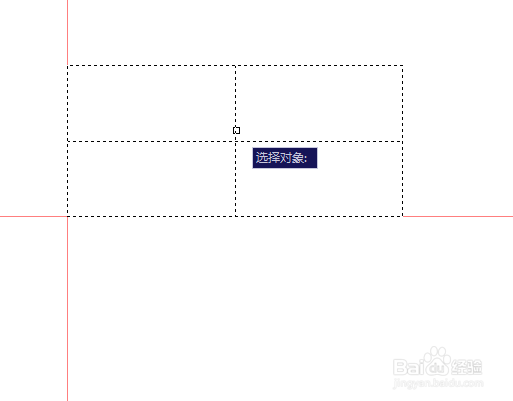
7、我们创建好块过后是为了我们方便,肯定是需要调出来使用的,那么我们需要怎么做呢?我们的做法就是点击CAD界面上的插入选项。
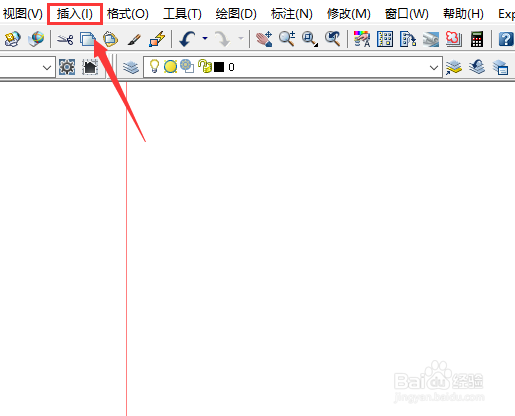
8、然后会出现一个下拉框,然后我们点击选择块的按钮就会出现这个界面了。然后我们在上面的选择框选择我们的块,然后点击确定就可以了。或者我们输入快捷命令I也是可以进入到这个界面的。
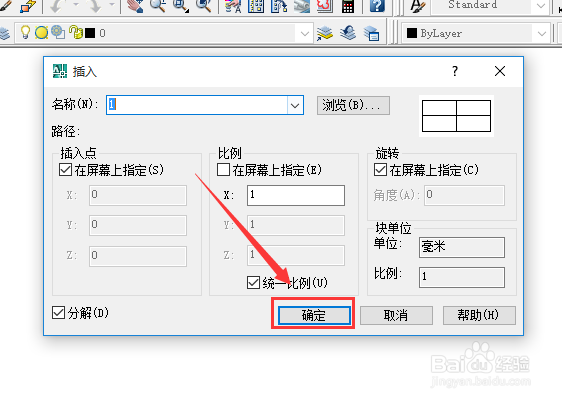
9、然后我们就是确定块的插入点,这个插入点也就是我们上次创建块的时候的基点,这2个点是重合的。
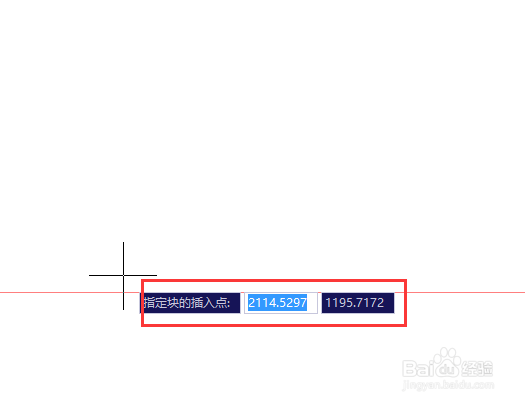
10、然后我们就是选择块的旋转方向,这里我们可以随意调整的,输入好后点击空格键或者回车键,我们也可以直接用鼠标调整的。
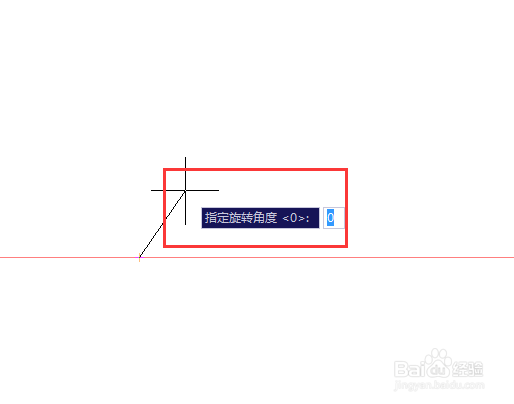
11、最后我们可以看一下0°和90°的区别,块的使用对于基点和角度的选择是很重要的,我们可以多练习就熟悉了。